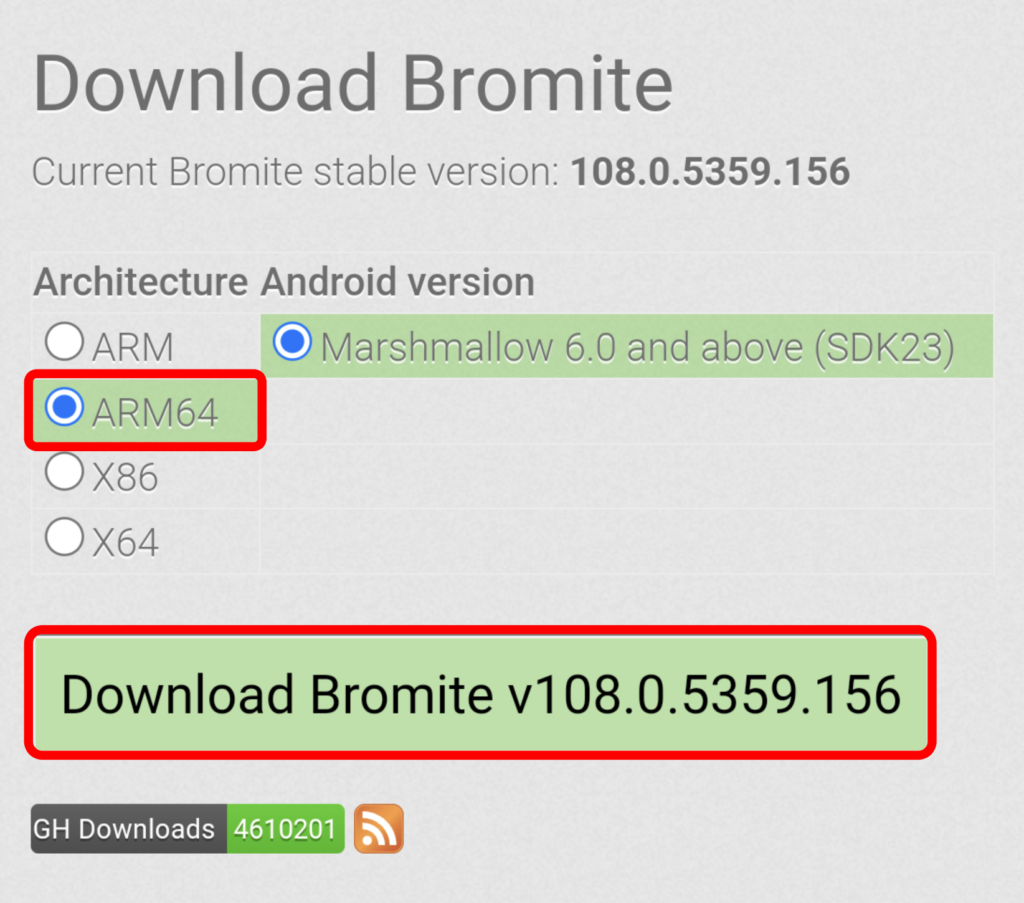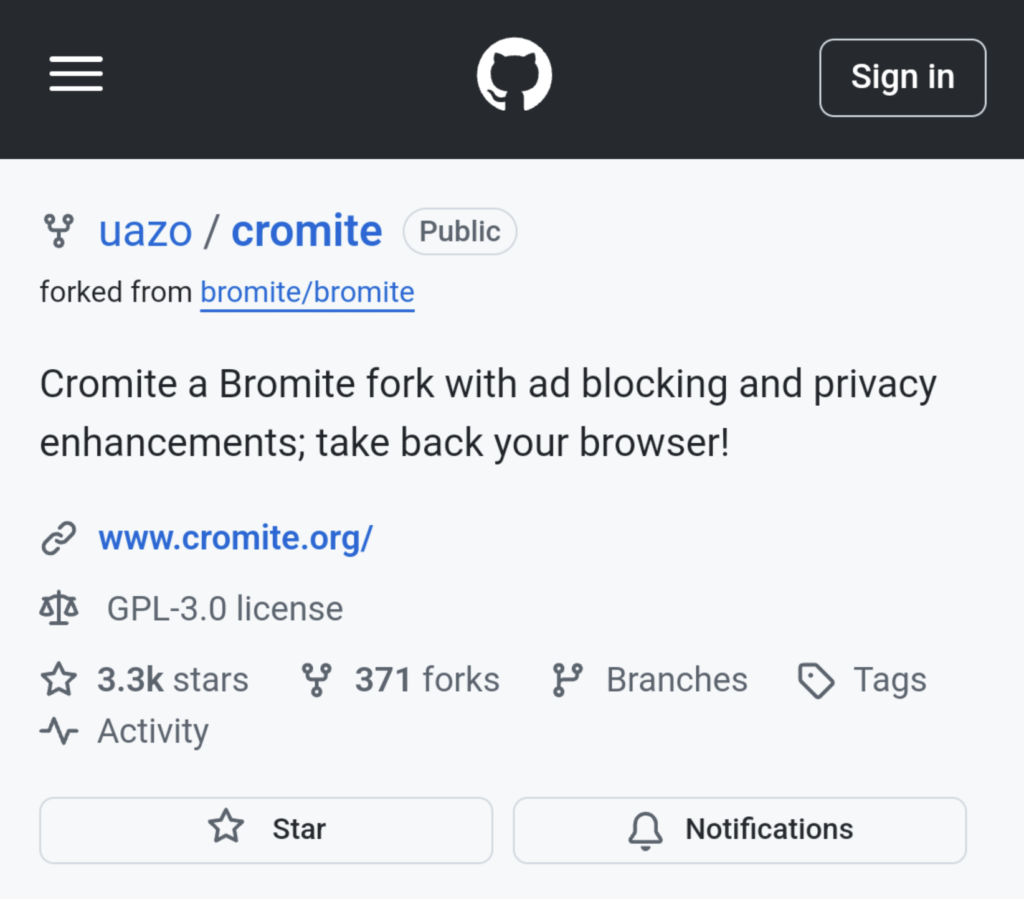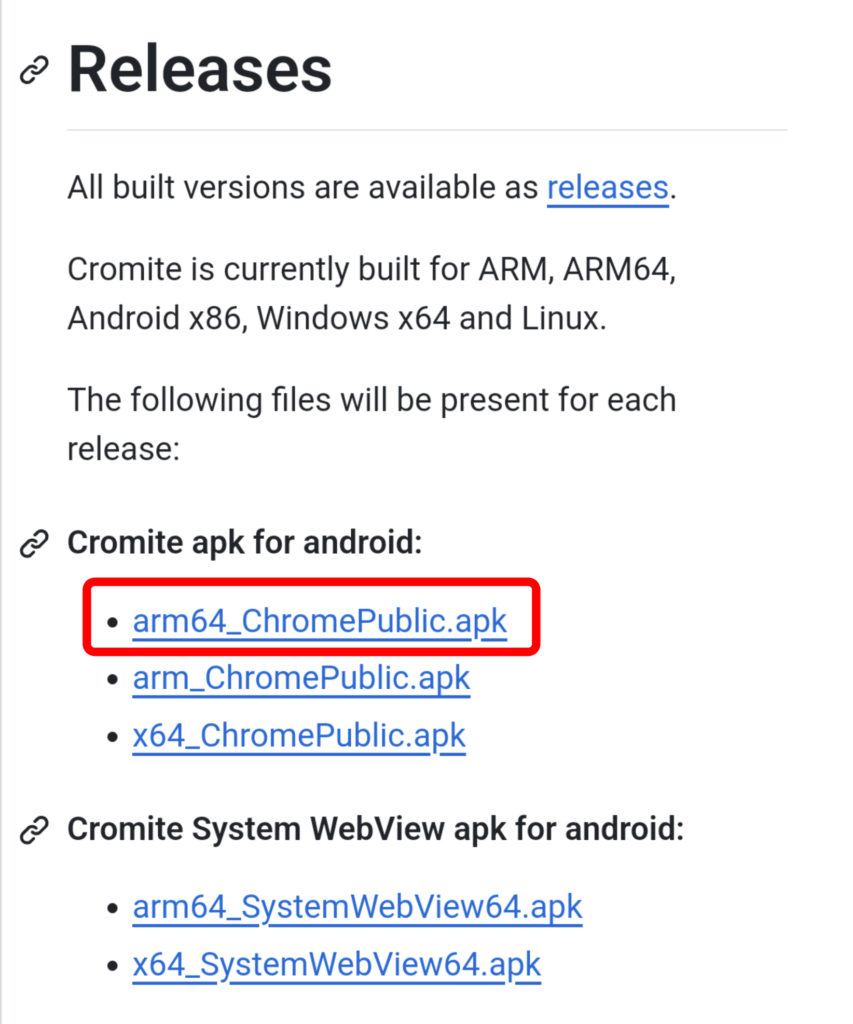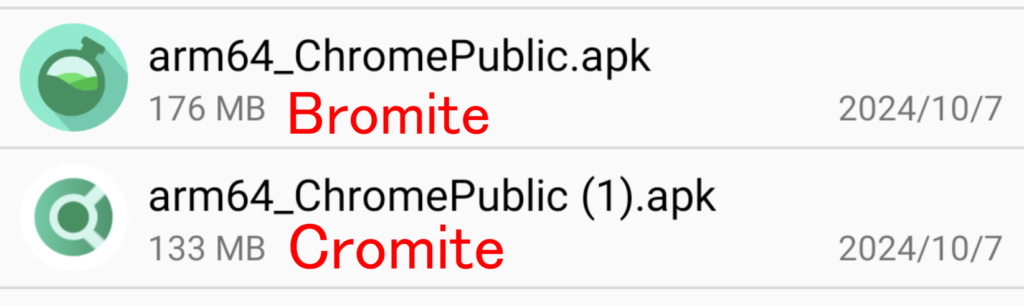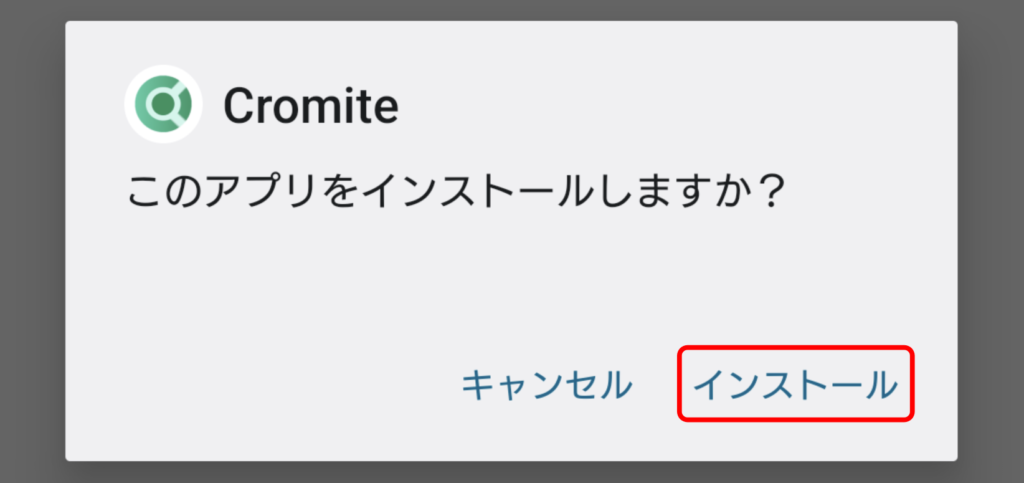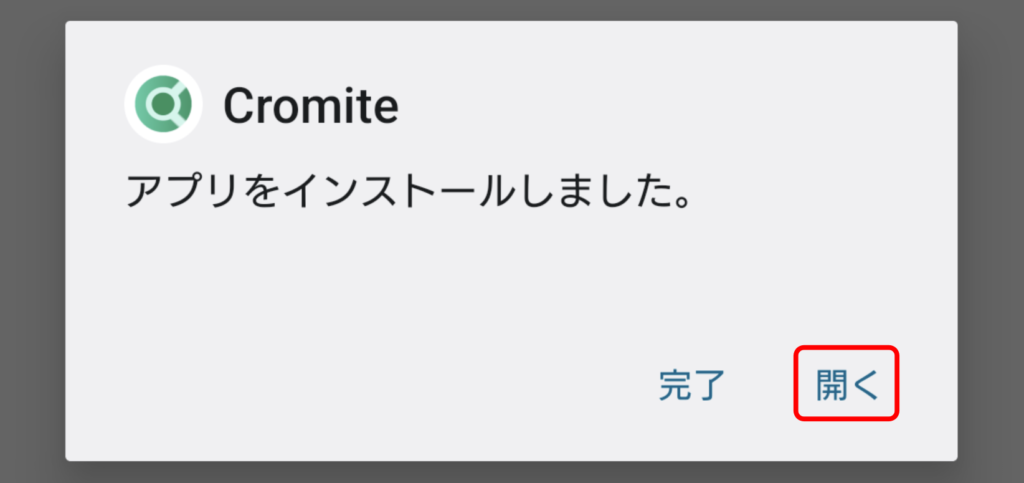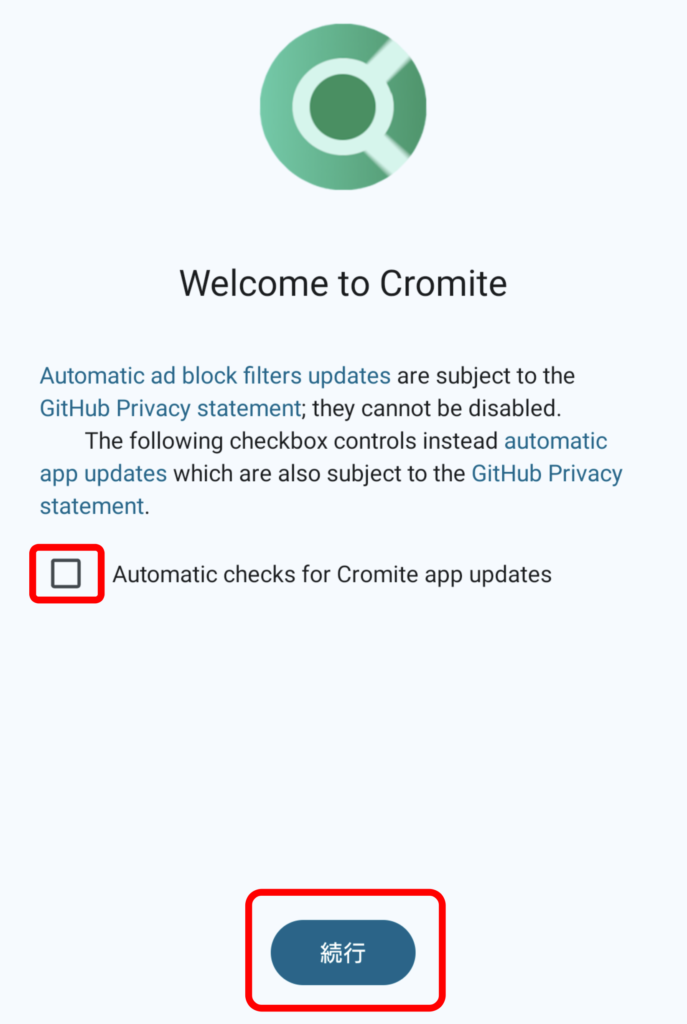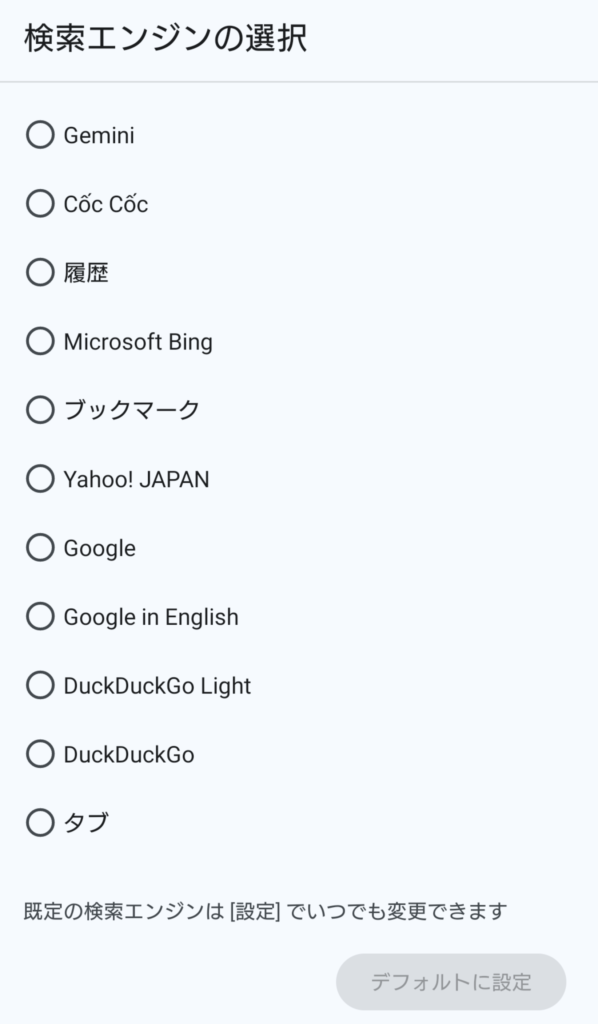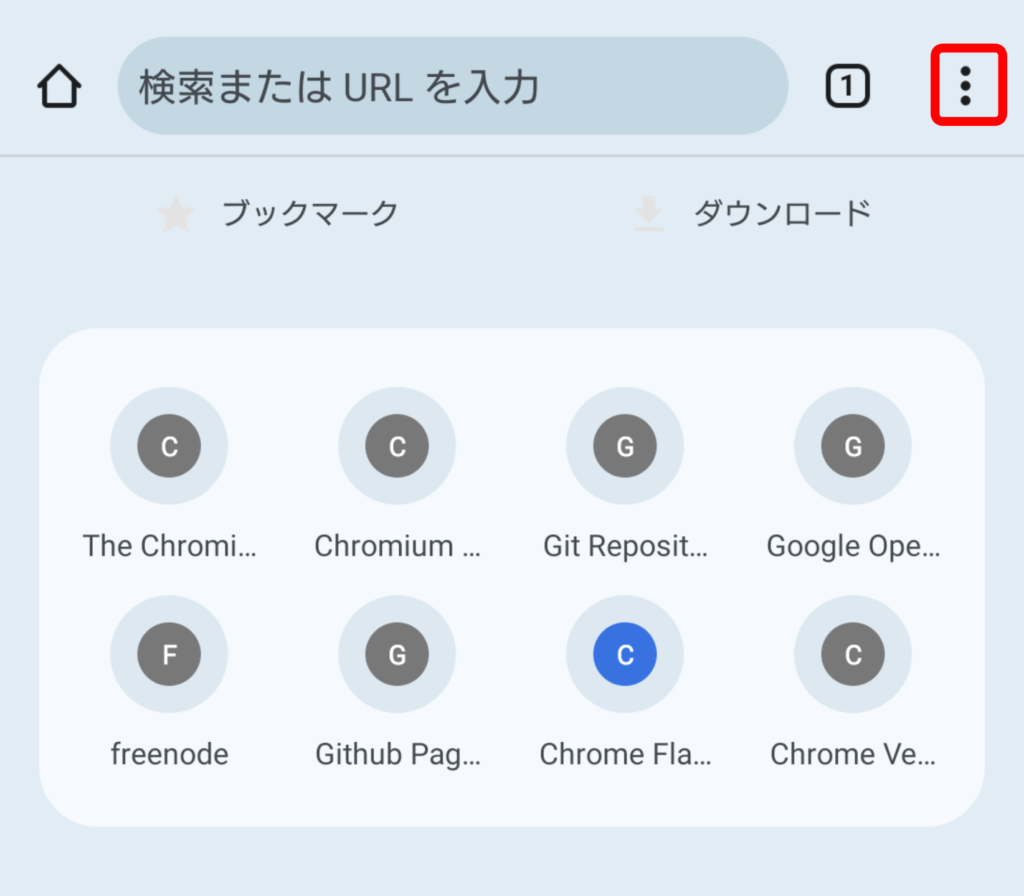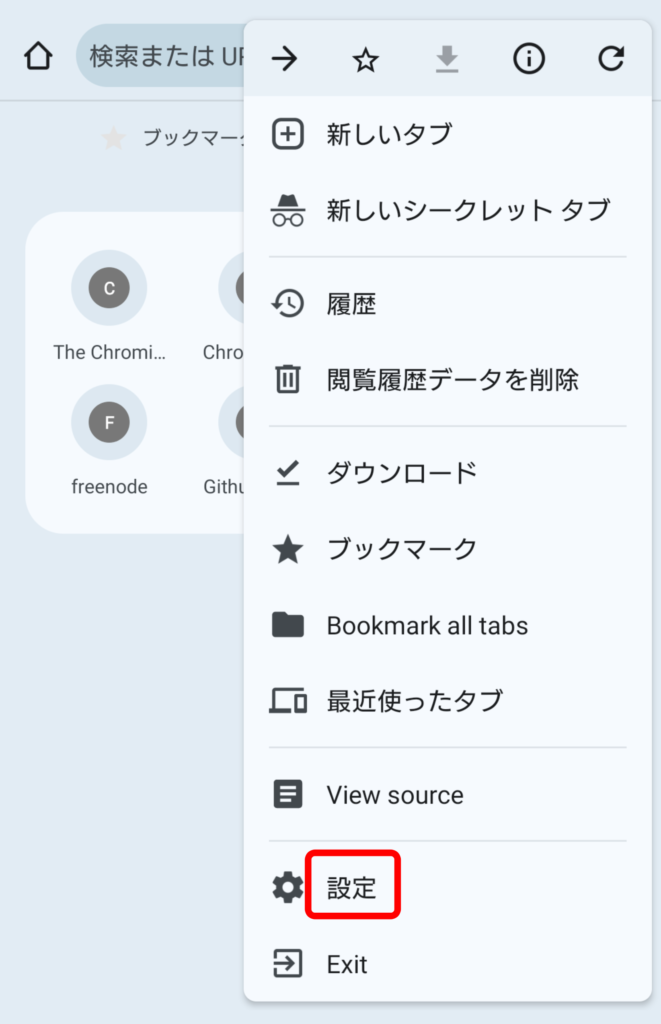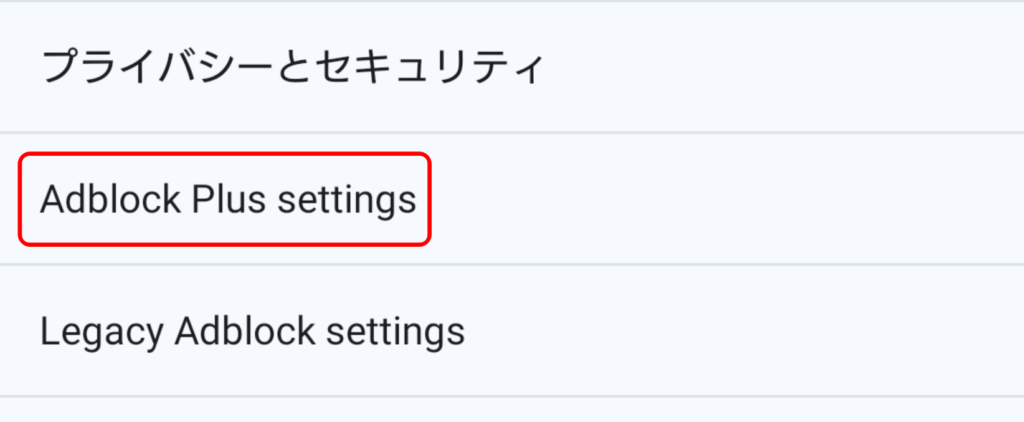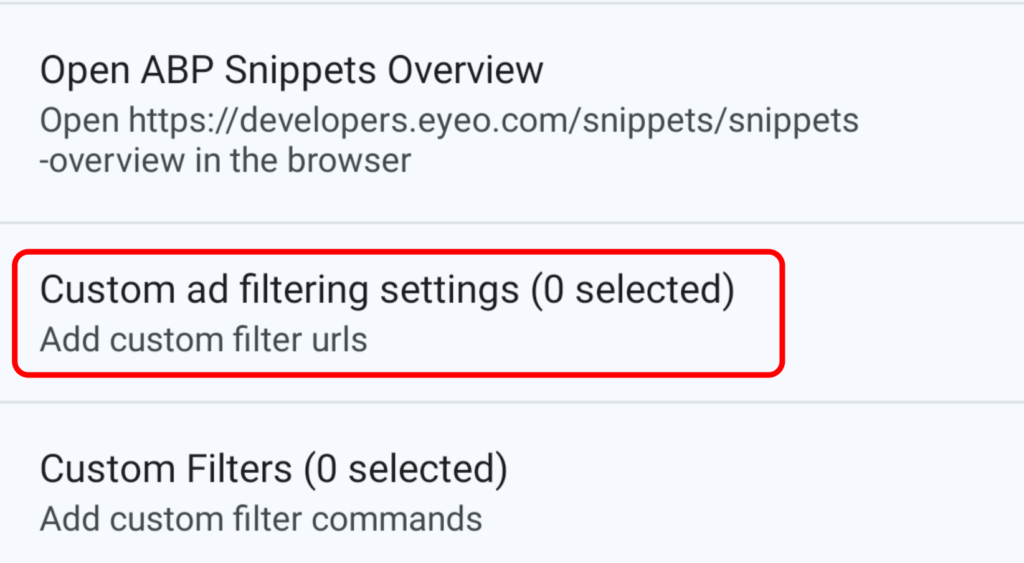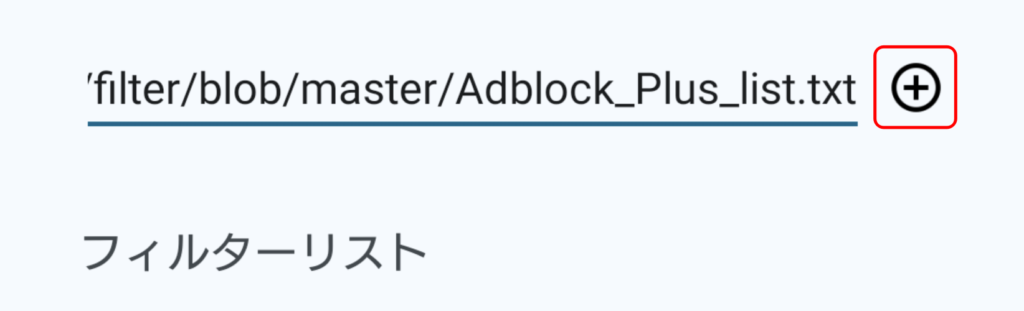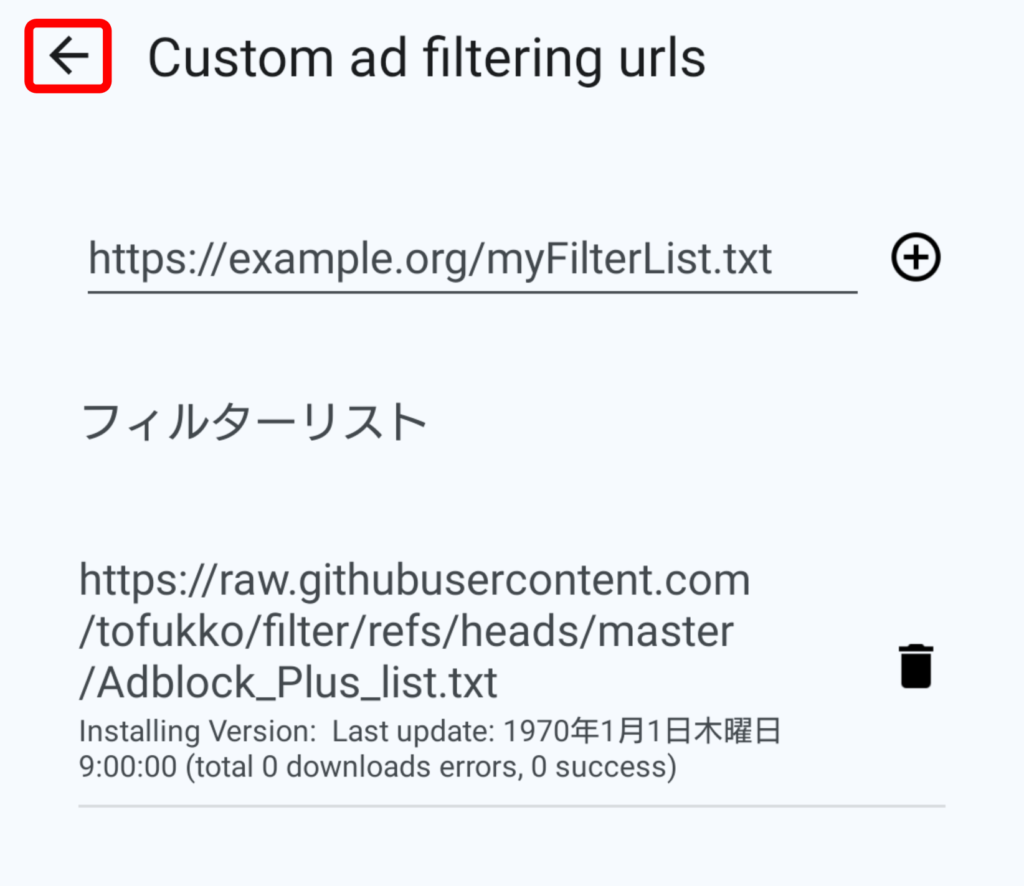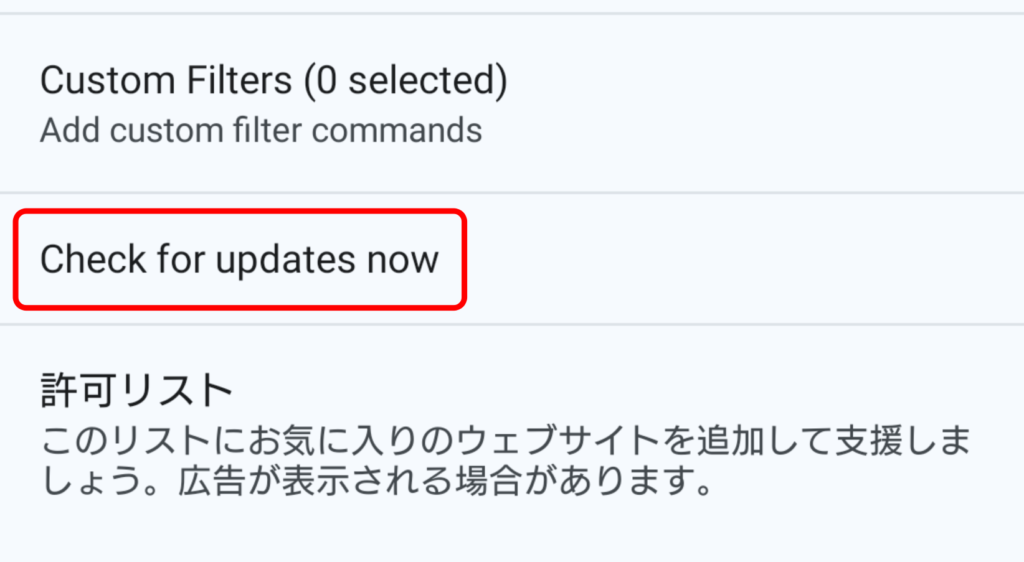Bromiteは広告ブロックを標準搭載したブラウザとして人気でしたが、現在は更新が停止しています。それを引き継いだのがCromiteです。この記事では、Bromite・Cromiteの概要と、インストール方法、ブロックリストの追加について解説しています。
BromiteとCromiteの概要
BromiteとCromiteの特徴をご紹介します。
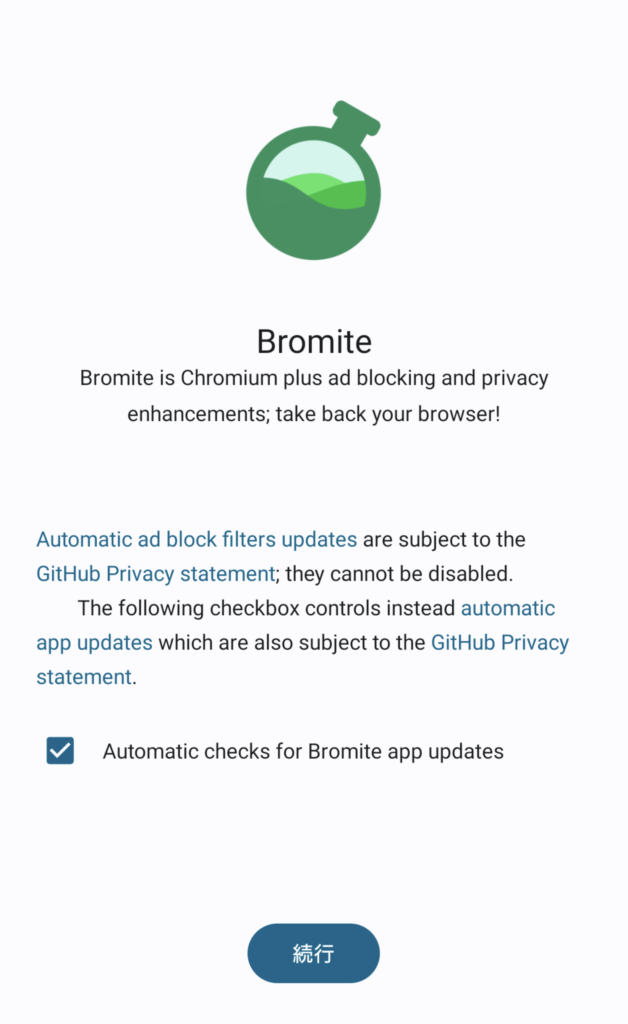
Bromiteとは
「Bromite」とは、オープンソースで開発されていた、Android向けのブラウザです。Android専用であり、iOSやWindows等では使用できません。
Chromeと同じ「Chromium」をベースとしながらも、以下のような特徴があります。
- Googleや第三者によるトラッキングを無効化し、プライバシー保護を重視
- 広告ブロックを内蔵
- 余計な機能を省き、軽量かつ高速
Bromiteは2022年12月を最後に更新されていませんが、現在でもAPKファイルを直接ダウンロードして使用することができます。
Cromiteとは
「Cromite」は、Bromiteの後継プロジェクトです。
「プライバシー保護」「広告ブロック」「軽量」という理念を引き継ぎ、現在も活発に開発が続けられています。
BromiteはAndroid専用でしたが、CromiteはWindows・Linuxでも使用できるようになっています。iOSでは使用できません。
またBromiteは独自(?)の広告ブロックを内蔵していましたが、CromiteはAdblock plusを利用するようになったので、ブロックリスト編集の互換性が高まっています。
使ってみた感想
Cromiteを使ってみたところ、「こういうのでいいんだよ」という感じで、とても使いやすいです。
シンプル過ぎず、必要な機能のみが揃っており、動作も軽快です。
広告ブロックを内蔵したブラウザとしては「Brave」が有名ですが、結構余計な機能がついているんですよね。
Cromiteは、メインにはならないかもしれませんが、サブブラウザとして丁度いい感じです。
BromiteとCromiteのインストール
Bromite、Cromiteのインストールとブロックリストの追加方法をご案内します。
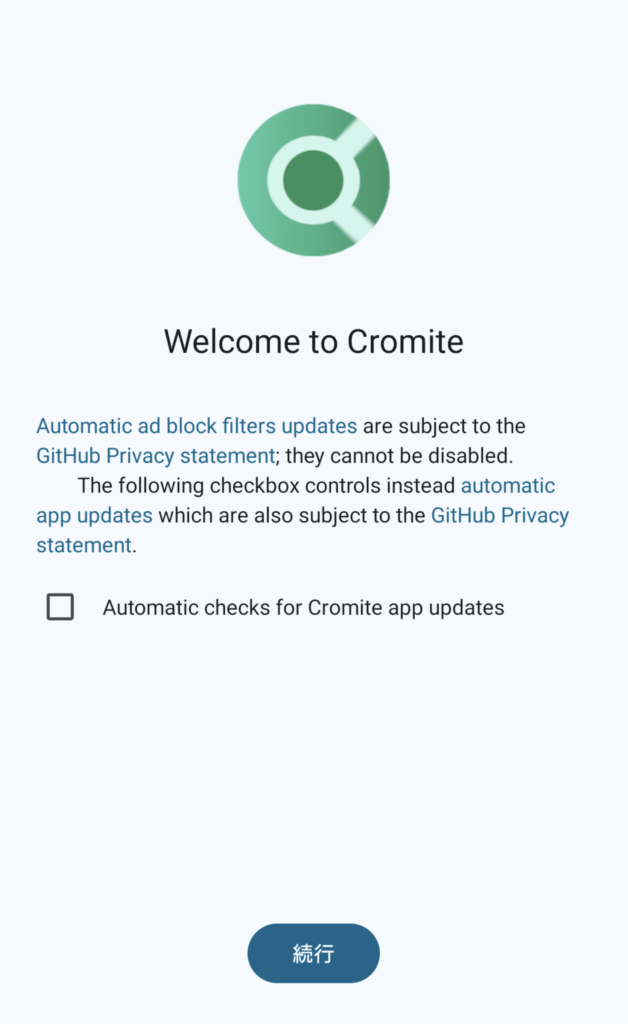
Bromiteのインストール
Bromiteは開発が止まっているので、インストールすることはないかもしれませんが、一応方法をご案内します。
Goolge Playストアでは公開されていないので、公式サイトから直接ダウンロードする必要があります。
ブラウザで「https://www.bromite.org/」を開きます。
画面を下にスクロールし、「Download Bromite」の項目で、「ARM64」にチェックを入れ、「Download Bromite」をタップします。
「ARM」とか「X86」とかいうのは、コンピューターシステムのアーキテクチャ(基本構成)のことです。
ほとんどのAndroid端末は「ARM64」のはずです。古い端末や、特殊な端末は別のものの可能性もありますが、ほぼないと言っていいでしょう。
調べるには、「Device info HW」などのハードウェア情報を表示するアプリを使って、「ABI」の項目を参照してください。
ダウンロードした後は、下記のCromiteとほぼ同じなので、割愛させていただきます。
Cromiteのインストール
Cromiteのインストール方法をご案内します。
ブラウザで「https://github.com/uazo/cromite」を開きます。
画面をスクロールし、「arm64_ChromePublic.apk」をタップし、ダウンロードします。
その下にある「WebView」というのは、単体のブラウザではなく、他のアプリ内で起動するブラウザエンジンのことです。WebViewを置き換えることはなかなか大変なので、この記事では割愛させていただきます。
ちなみにBromiteとCromiteはファイル名が同じなので、両方ダウンロードした方はご注意ください。
アイコンは微妙に異なります。
APKファイルを開き、「インストール」をタップします。
「開く」をタップします。
初回の起動画面です。
自動更新チェックの「Automatic checks for Cromite app updates」はオンにしておいた方がいいでしょう。
「続行」をタップします。
デフォルトの検索エンジンを選択します。
「Gemini」はGoogleが開発しているAIです。
「Cốc Cốc」はベトナムの検索エンジンです。
無難に「Google」か、プライバシーを重視するならば「DuckDuckGo」がいいのではないかと思います。DuckDuckGoはBingがベースとなっています。
広告ブロックリストの追加
Cromiteは標準で広告ブロックが有効となっていますが、日本向けのブロックリストを強化することもできます。
ここでは、「豆腐フィルタ」様のリストを使って、追加登録する方法をご案内します。
ブラウザで「https://github.com/tofukko/filter」にアクセスし、「Adblock_Plus_list.txt」のURLをコピーします。
https://raw.githubusercontent.com/tofukko/filter/refs/heads/master/Adblock_Plus_list.txtCromiteを開き、右上の「︙」アイコンをタップします。
「設定」をタップします。
「Adblock Plus settings」をタップします。
「Custom ad filtering settings」をタップします。
コピーしたURLを貼り付け、「+」をタップします。
リストが追加されたことを確認し、「←」で戻ります。
「Check for updates now」をタップして、リストを更新します。
現状、日本語広告はかなりすり抜ける
せっかくブロックリストを追加したのに悲しいお知らせですが、2024年10月現在、かなりの日本語広告がすり抜けて表示されています。
これは、Cromiteのせいでも、追加したブロックリストのせいでもありません。
広告ブロックの技術と、それを突破しようとする技術は、日々いたちごっこであり、現在は突破する技術の方が上回っているようです。
複数の広告ブロッカーで試しましたが、全てすり抜けて表示されました。つまり今のところ、対策方法がありません。
それでイライラしても仕方がないので、ある程度は諦めてしまったほうが気持ちが楽でしょう。その内、広告ブロッカーの技術の方が上回るかもしれません。
広告ブロックを抜きにして考えれば、Cromiteは動作が軽くとても使いやすいブラウザなので、誰にでもおすすめできます。